Q : Après l'augmentation du prix de certains produits sur MC Gérant, MC Seller n'utilisera plus l'historique du prix d'achat par défaut lors de la création de nouvelles commandes. Cependant, pour les produits dont le prix n'a pas augmenté, l'historique de prix doit toujours être utilisé. Comment faire ?
Q : Ce produit était vendu à 20 euros l'année dernière et est passé à 25 euros cette année. Cependant, lors de la création d'une nouvelle commande, MC Seller conserve par défaut le prix précédent de 20 euros, ce qui peut entraîner des erreurs inattendues. Que faut-il faire dans ce cas ?
R : Suivez les étapes ci-dessous:
1) Ouvrez MC Gérant → Allez à la page「Plus」→ Cliquez sur le bouton「Configuration」→ Cliquez sur l'onglet 「Prix par client」→ Activez la fonction「Effacer l'historique des prix d'achat et des remises après les changements de prix de vente ou de remise」→ Cliquez sur le bouton「Enregistrer」dans le coin supérieur droit pour sauvegarder
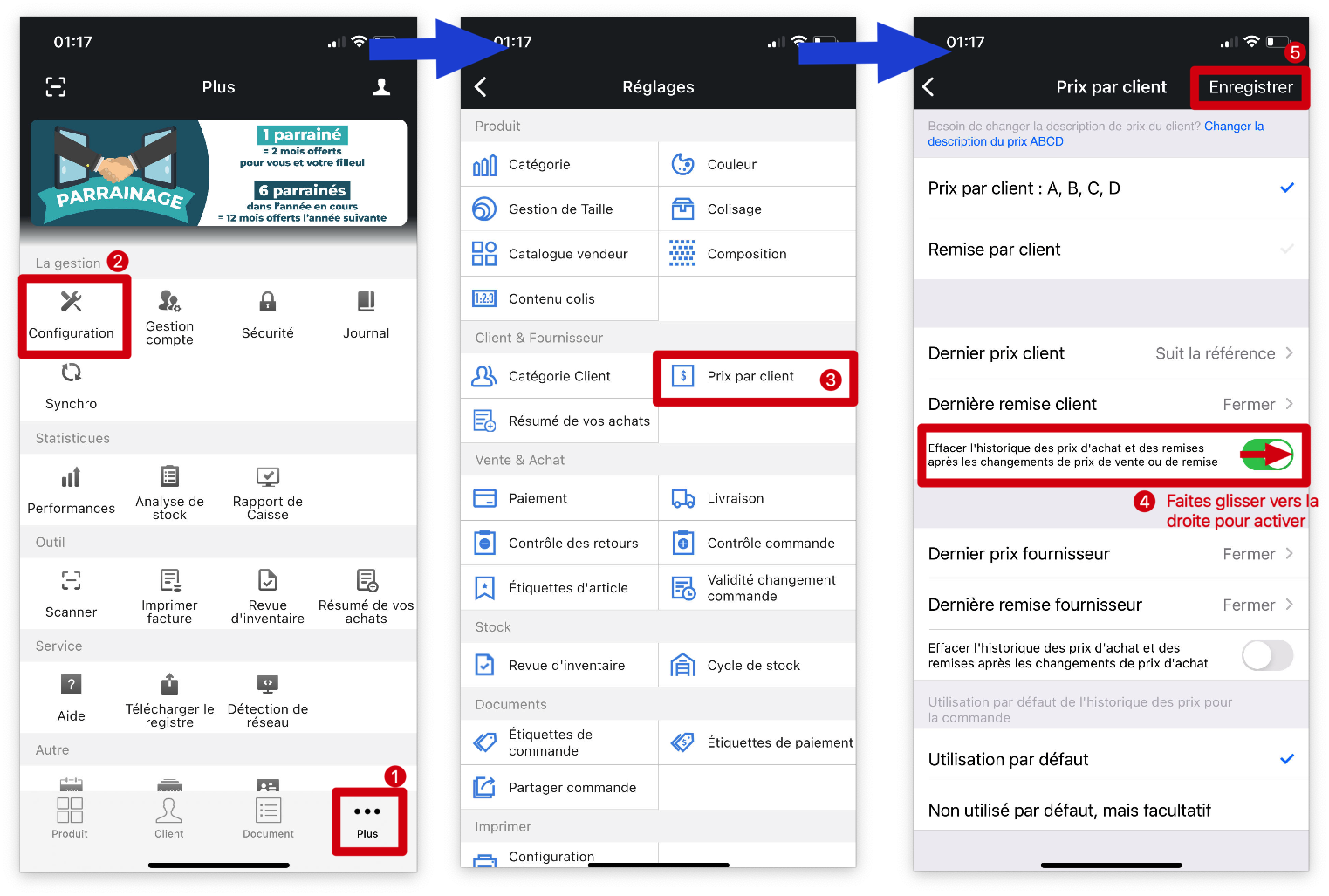
2) Après avoir mis à jour le prix sur MC Gérant, MC Seller doit appuyer sur「Synchroniser」et sélectionner un client pour afficher le prix de vente mis à jour.
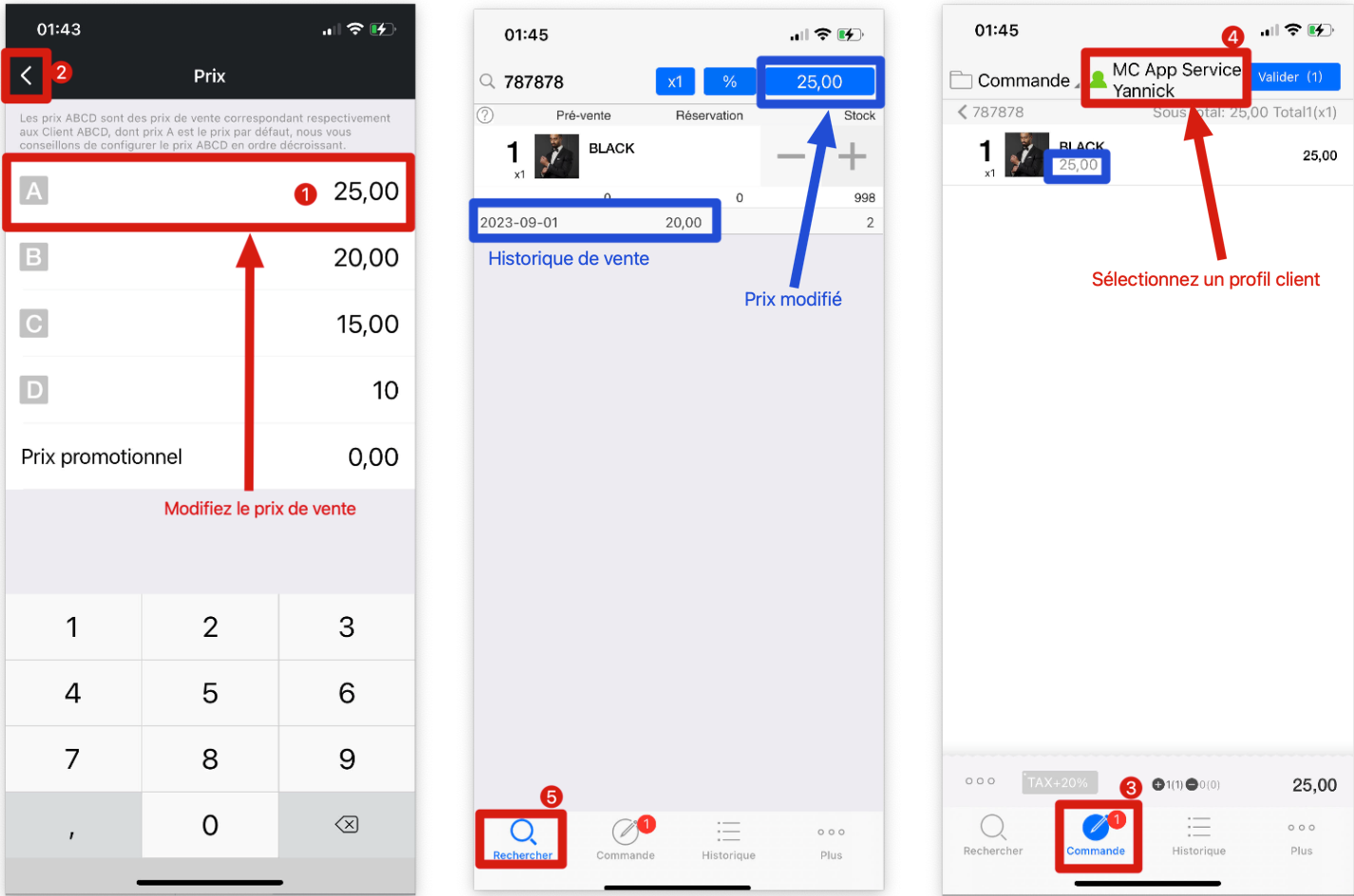
Conseils:
1. Après l'avoir configuré sur MC Gérant, MC Seller doit appuyer sur le bouton「Synchroniser」pour mettre à jour les changements.
2. Les produits dont les prix n'ont pas été modifiés continueront à utiliser l'historique du prix d'achat.
Article associé:
Comment activer le dernier prix d'un client ?
Cliquez ici pour voir